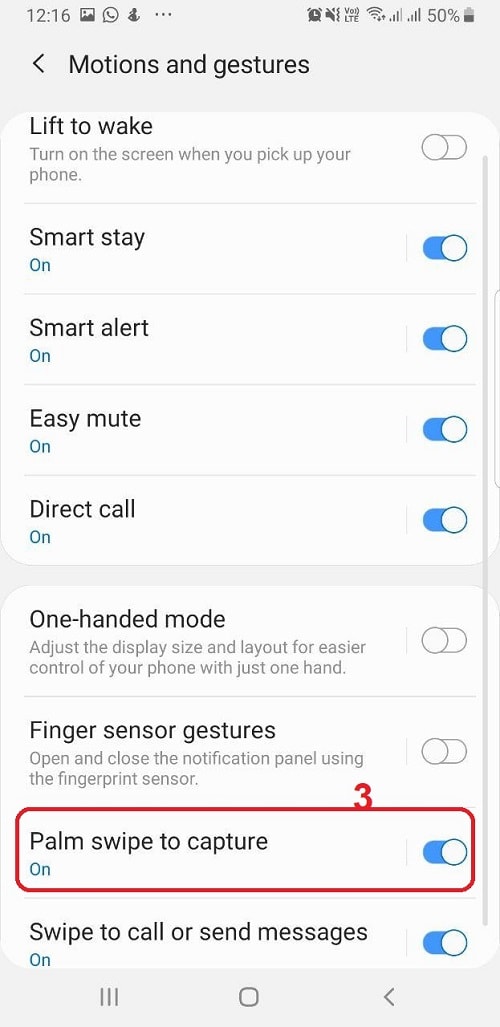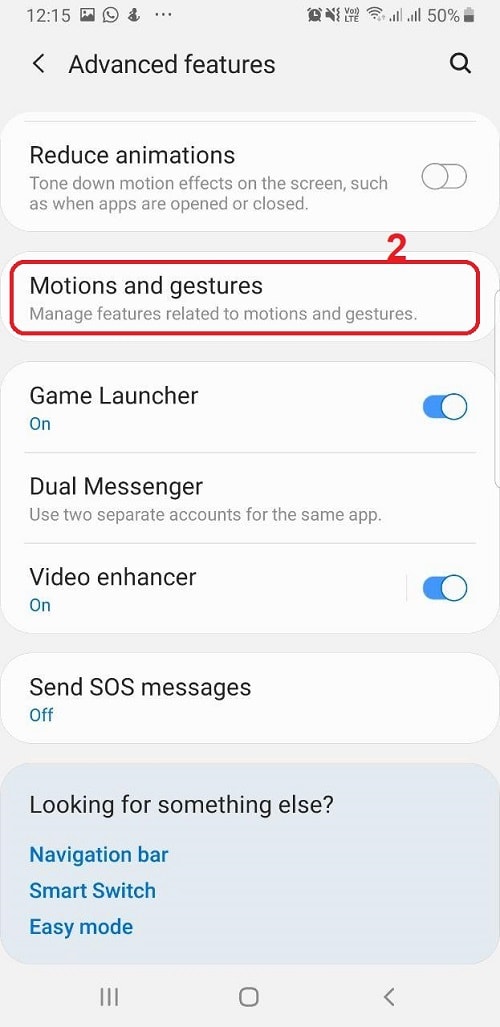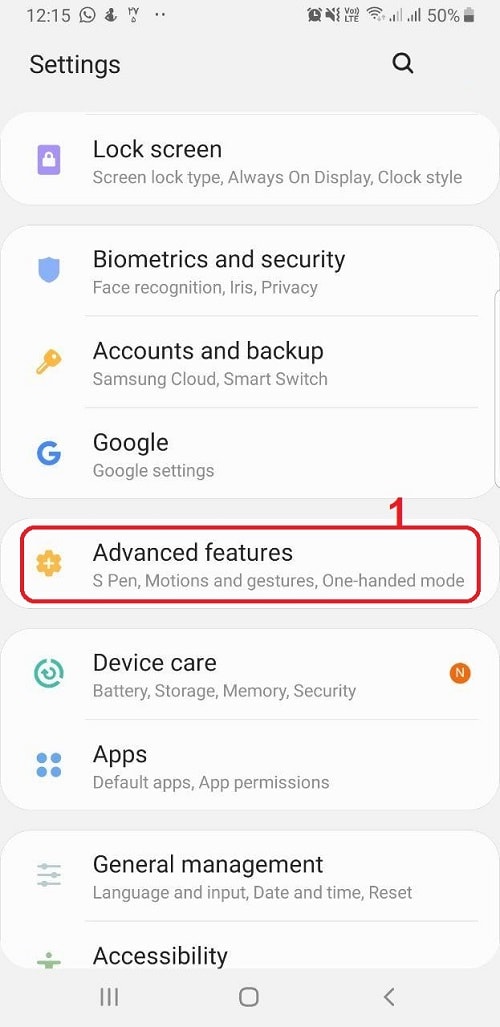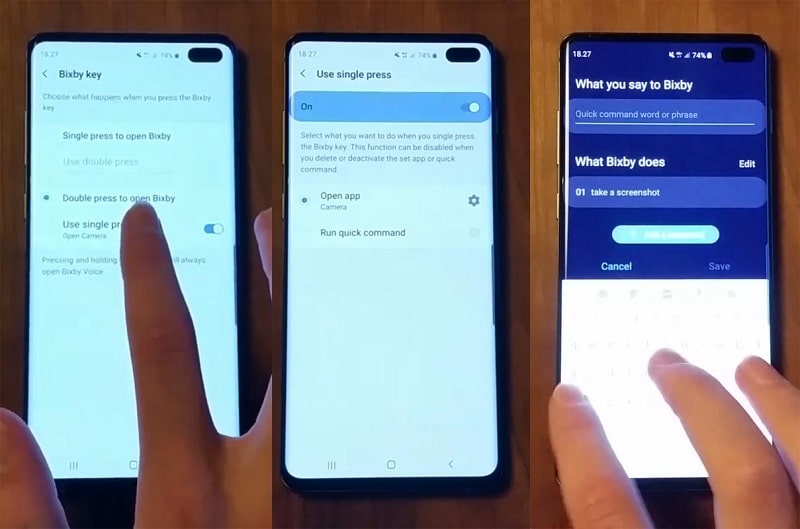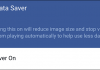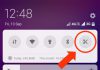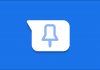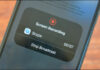روش اسکرین شات در Samsung Galaxy A30
روش اسکرین شات گرفتن از Galaxy A30 شبیه به روش های دیگر این مدل یعنی Galaxy A10 و Galaxy A20 می باشد.
نسخه هایی که بر اساس این روش ها از گوشی سامسونگ A30 اسکرین شات داشته می شود:
- SM-A105 تمامی مدل ها
- SM-A205
- SM-A305 تمامی مدل ها
![]() آموزش ریست فکتوری گلکسی A30 سامسونگ
آموزش ریست فکتوری گلکسی A30 سامسونگ
روش های عکس گرفتن از صفحه گوشی Galaxy A30
- اسکرین شات از گوشی گلکسی A30 سامسونگ از طریق کلید سخت افزاری
- اسکرین شات از گوشی گلکسی A30 سامسونگ از طریق Palm Swipe
- اسکرین شات از گوشی گلکسی A30 سامسونگ از طریق Bixby
روش اسکرین شات در Samsung Galaxy A30
روش اول: اسکرین شات از گوشی گلکسی A30 سامسونگ از طریق کلید سخت افزاری
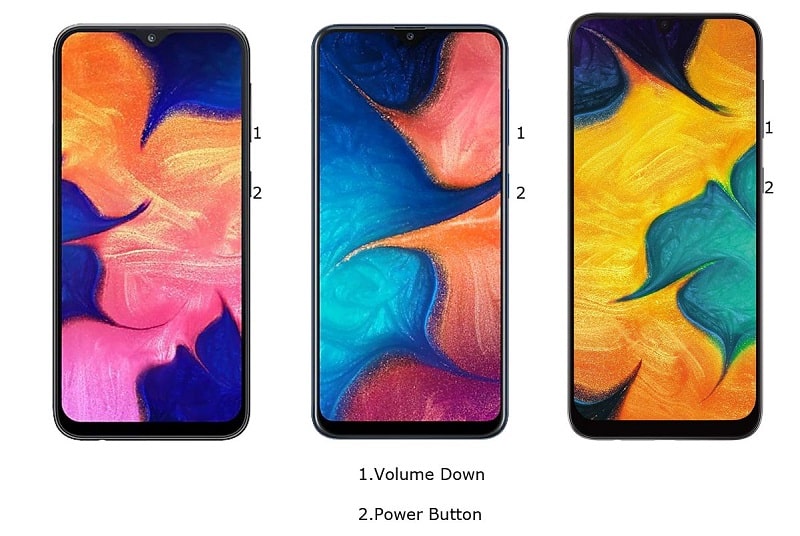
- در موقعیت صفحه ای که به دنبال اسکرین شات از آن می باشید قرار بگیرید.
- سپس کلید های ترکیبی Power و Volume Down را همزمان فشار دهید.
- اسکرین شات گرفته شده در گالری ذخیره می شود.
روش دوم: اسکرین شات از گوشی گلکسی A30 سامسونگ از طریق Palm Swipe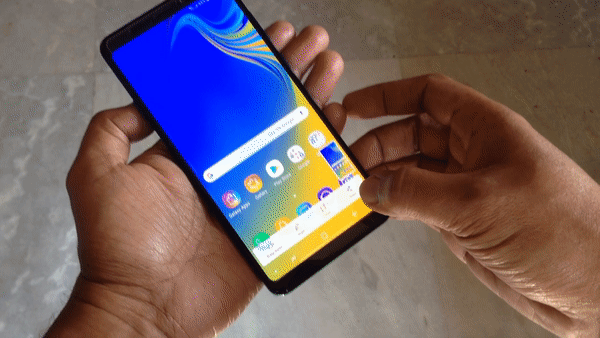
- در ابتدا می بایست ویژگی Palm Swipe را فعال کنید، برای فعال کردن به مسیر زیر بروید:
فعال سازی ویژگی Palm Swipe to Capture فعال سازی ویژگی Palm Swipe to Capture فعال سازی ویژگی Palm Swipe to Capture Settings > Advanced features > Motions and gestures > Palm Swipe to Capture
- سپس بعد از آن فعال سازی دست خود را از سمت چپ به سمت راست بکشید، اسکرین شات گرفته خواهد شد.
- اسکرین شات گرفته شده در گالری گوشی a30 شما ذخیره می شود.
روش سوم: اسکرین شات از گوشی گلکسی A30 سامسونگ از طریق Bixby
این روش تنها در مدل گوشی گلکسی سامسونگ A30 به بعد امکان پذیر است.